SEO
– lekcja 16 –
Działania w zakresie SEO, które mają na celu podniesienie pozycji strony w wyszukiwarce internetowej często są uznawane za czarną magię. Wiedza tajemna z tej dziedziny przekazywana jest zapewne drogą ustną, adeptom tajnej sztuki pozycjonowania i nikt – absolutnie nikt – nie ma możliwości przesunąć swojej witryny nawet o jedną pozycję.
Tymczasem pracę nad polepszaniem pozycji witryny w Google można podzielić na dwa typy działań:
- optymalizacja – działania, mające na celu poprawę elementów strony z myślą o użytkownikach i wyszukiwarkach. Optymalizacja polega na prześledzeniu działań osób odwiedzających stronę, dokładnym jej przetestowaniu, ale też poprawieniu tekstów tak, aby były w nich wykorzystywane słowa kluczowe, po których szukane są podobne artykuły w wyszukiwarce. Od treści zależy bardzo wiele w Google. Im bardziej wyczerpujący tekst, lepsza odpowiedź na zadawane przez użytkowników pytania, tym wyżej Twoja strona znajduje się w najpopularniejszej wyszukiwarce.
- budowanie zaplecza linków – działania odbywające się poza stroną, mające na celu pozyskanie dla strony wartościowych linków z innych witryn. Wcześniej dla Google ważna była – przede wszystkim – ilość, stąd specjaliści SEO budowali sieć stron (tzw. precle) gdzie umieszczali linki do pozycjonowanej witryny tym samym sztucznie ją pompując wyżej. Aktualnie prócz ilości ważna jest także jakość tych linków, reputacja i zaufanie witryn, a także powiązanie tematyczne z pozycjonowanym serwisem.
Czego dowiesz się z tej lekcji?
– dowiesz się jak skonfigurować Yoast SEO
– poznasz dobre praktyki autora tekstów
– przetestujesz narzędzia, które pomogą w przygotowaniu wpisów
– usłyszysz o innowacyjnym sposobie na wyróżnienie istotnego tekstu
[FMP]
Instalacja i konfiguracja Yoast SEO
Czas zrobić najważniejszy krok – zainstalować Yoast SEO. Przejdź do sekcji [tutlink link=”/wp-admin/plugin-install.php” text=”Wtyczki -> Dodaj nową” target=”_blank”], a następnie wpisz Yoast SEO w wyszukiwarce i zainstaluj. Rozpoznasz ją po ponad milionowej liczbie aktywnych instalacji.

Jest pewna grupa osób, która na instalacji Yoast SEO poprzestaje i nie wchodzi do jej ustawień, aby dokonać jej właściwej konfiguracji. Jeśli byłeś dotychczas taką osobą (albo zwyczajnie rozpoczynasz przygodę z optymalizacją i zależy Ci na tym, aby strona była skonfigurowana w sposób właściwy), to zachęcam Cię do przejścia jednorazowo przez konfigurację. Później nie musisz w niej nic zmieniać, a – zaufaj mi – te 2 minuty będą miały wpływ na pozycję w Google.
Od pewnego czasu Yoast SEO oferuje kreator konfiguracji, który w 8 krokach przeprowadzi Cię przez właściwe ustawienie tej wtyczki. Zobacz przykładowe ustawienie gotowej do indeksowania witryny (innymi słowy z włączoną widocznością w Google), bloga prowadzonego przez jedną osobę:

Rzecz jasna, wiele zależy od charakteru Twojej witryny. Jeśli prowadzisz stronę firmy to konfiguracja będzie nieco bardziej złożona, a w kroku trzecim znajdzie się pole do wpisania nazwy organizacji, umieszczenia logotypu oraz podania adresu serwisów społecznościowych. Zachęcam Cię do skrupulatnego uzupełnienia wszystkich tych informacji.
Zanim przejdziemy dalej – jeszcze jedna ważna opcja. W sekcji [tutlink link=”/wp-admin/admin.php?page=wpseo_titles#top#media” text=”Seo -> Wyszukiwarki w zakładce Media” target=”_blank”] włącz przekierowanie adresu URL załącznika do pliku załącznika czyli najprościej mówiąc w poniższej opcji upewnij się, że jest zaznaczone tak.
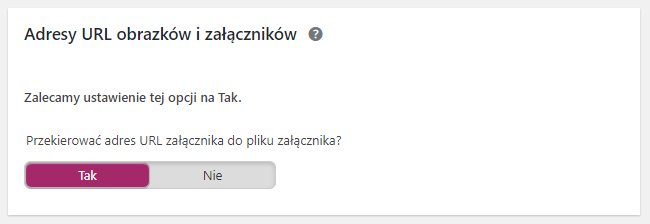
Tej opcji w kreatorze nie znajdziesz, a jest ona szczególnie istotna, aby nie powstawały w ramach Twojej witryny strony będące tylko wrzuconym zdjęciem albo załącznikiem. Tego typu rozwiązanie nie wpływa dobrze na SEO i może wprawić czytelników w zakłopotanie, dlatego zawczasu lepiej to przekierowanie włączyć.
Ogólne
Ostatni krok przeniesie Cię do ustawień z sekcji [tutlink link=”/wp-admin/admin.php?page=wpseo_dashboard” text=”SEO -> Ogólne” target=”_blank”], najprawdopodobniej do zakładki Kokpit:
![]()
Zapoznaj się dokładnie z zakładką Problemy, bowiem Yoast podpowie nad czym warto popracować, aby zlikwidować najczęstsze problemy witryny. Niestety, wtyczka nie jest przetłumaczona w 100% w związku z czym część informacji (jak i sam nagłówek) możesz mieć po angielsku, ale nie masz co się tym zrażać.
Poniżej przedstawiam najczęściej powszechny problem z wyłączeniem dostępności witryny dla wyszukiwarek (jeśli uruchomiłeś swoją stronę i chcesz aby można było ją znaleźć w Google, a pojawia Ci się poniższy problem to koniecznie postępuj według kolejnych instrukcji):

Poniżej okna z problemami w sekcji [tutlink link=”/wp-admin/admin.php?page=wpseo_dashboard” text=”SEO -> Ogólne” target=”_blank”] znajdziesz okno Powiadomień. Nie mają one zazwyczaj bezpośredniego związku z naszą stroną. Mogą się tam pojawić informacje o nowościach, jakie znalazły się w ostatniej wersji Yoasta, prośby o wystawienie wtyczce oceny albo zachęta do podłączenia witryny pod Google Search Console.
Tym razem przejdźmy do zakładki Funkcje:
![]()
Tu znajduje się szereg funkcji, które zasadniczo możesz pozostawić włączone. Praktycznie wszystkie rozwiązania tam zaprezentowane stanowią najmocniejszą stronę Yoast SEO jako narzędzia, które niewiele zmienia samo w sobie, ale jest potężnym wsparciem na wielu płaszczyznach zarówno podczas przygotowywania tekstów, jak i dokonywania późniejszych zmian w ramach tych tekstów.
Oczywiście nie musisz wszystkiego włączać. Jeśli miałbym podać wyjątki to pierwszym z nich byłaby:

przy założeniu, że posiadasz inną wtyczkę, która generuje Ci mapę strony w formacie XML. Chociaż… jeśli zainstalowałeś Yoast SEO to – moim zdaniem – najlepszym wyjściem jest wyłączenie ewentualnej wtyczki do mapy strony i pozostawienie Yoasta, który mapę wygenerował za Ciebie wraz z aktywacją wtyczki. Pamiętaj tylko, aby zgłosić nową nazwę mapy w Google Search Console jeśli jesteś tam zalogowany.
Drugim wyjątkiem jest:

Jeśli wiele osób edytuje Twoją stronę i zdarza się często, że ktoś zmieni adres do nowo opublikowanego wpisu i nagle linki umieszczone w serwisach społecznościowych przestają działać. W tej sytuacji upewnij się, że osoby edytujące te wpisy mają uprawnienia autora (o nadawaniu uprawnień więcej przeczytasz w lekcji 11), a następnie sprawdź, czy powyższa funkcja jest włączona. Jeśli edytujesz stronę samodzielnie, wyłączenie tej funkcji nic nie zmieni w Twoim używaniu WP jako administratora.
Czas na ostatnią zakładkę czyli Narzędzia webmasterów:
![]()
To miejsce służy wyłącznie podpięciu do strony 4 najpopularniejszych wyszukiwarek. Wśród nich są:
- Baidu (Chiny)
- Bing (USA)
- Google (Cały świat)
- Yandex (Rosja)
Przypuszczam, że Ciebie zainteresuje – przede wszystkim – Google, ewentualnie Bing. Jeśli masz wersję językową w języku rosyjskim lub chińskim, wtedy możesz pomyśleć także nad wyszukiwarką Baidu oraz Yandex.
Poniżej znajdziesz szybką instrukcję pokazującą jak zdobyć kod weryfikacyjny Google i podpiąć Google Search Console (GSC) do Twojej strony. Aby dokonać takiego podpięcia musisz posiadać konto na Gmailu, także jeśli go jeszcze nie masz to przejdź na witrynę www.google.com/intl/pl/gmail/about/ i kliknij na niebieski przycisk „Utwórz konto”, a następnie postępuj według wskazówek Google.
Gotowy? Jeśli czytasz ten akapit to zakładam, że posiadasz już maila z końcówką gmail.com. Czas założyć nowe konto w Google Search Console i skojarzyć je z Twoją stroną www. W tym celu:
Krok 1
Zaloguj się w ramach jednej przeglądarki na stronie oraz na koncie gmailowym, które chcesz skojarzyć z kontem GSC.
Krok 2
Przejdź do sekcji [tutlink link=”/wp-admin/admin.php?page=wpseo_search_console” text=”SEO -> Search Console” target=”_blank”] i kliknij na pobierz kod uwierzytelniający Google.
Krok 3
Wskaż Twoje konto na gmailu (jeśli zalogowałeś się to nie będziesz musiał ponownie podawać danych logowania) i w razie potrzeby wprowadź z SMSa kod uwierzytelniający. Pamiętaj, że kod od Google zaczyna się od G- i Twoim zadaniem jest wpisanie najczęściej 6 cyfr z SMSa.
Krok 4
Skopiuj otrzymany po zalogowaniu długi kod od Google i wklej go w polu w ramach sekcji SEO -> Search Console, a następnie kliknij na przycisk „Uwierzytelnij”.
Krok 5
Być może będziesz musiał jeszcze wejść ręcznie do search.google.com/search-console/, wprowadzić adres URL witryny i dokonać dodatkowej weryfikacji, aby udowodnić Google’owi że jesteś właścicielem witryny.
Krok 6
Najprostszą weryfikacją jest wklejenie otrzymanego w procesie weryfikacji tagu HTML do header.php Twojej strony. W tym celu po skopiowaniu metatagu przejdź do sekcji [tutlink link=”/wp-admin/theme-editor.php?file=header.php” text=”Wygląd -> Edytor motywu -> plik header.php” target=”_blank”] i kod umieść między znacznikiem <head> i </head>.
Krok 7
Dokonaj weryfikacji. Jeśli otrzymasz komunikat „Własność zweryfikowana” znaczy to, że wszystko przebiegło poprawnie i będziesz mógł przejść do usługi.
Krok 8
Google Search Console potrzebuje czasu aby zebrać i przetworzyć dane. Wróć tu ponownie nazajutrz lub pojutrze i sprawdź w czym GSC może Ci pomóc.
Wszystkie kroki przedstawiam w formie krótkiego poradnika wideo:

Wyszukiwarki
Jeśli pomyślnie przebrnąłeś przez konfigurator Yoast SEO, to większość opcji w zakładce Wyszukiwarki masz już poprawnie ustawionych. Nie zaszkodzi jednak przejrzeć wszystkich opcji, aby upewnić się czy na pewno wyczerpałeś możliwości konfiguracji Twojej strony. Zapewniam Cię, że znajdziesz tam opcje, o których nie miałeś pojęcia.
Search Console
Dawniej Google udostępniał API błędów indeksowania czyli sposób w jakim GSC komunikował się z WordPressem. Dzięki temu API bezpośrednio w sekcji [tutlink link=”/wp-admin/admin.php?page=wpseo_search_console” text=”SEO -> Search Console” target=”_blank”] mogłeś zobaczyć jakie błędy pojawiły się w GSC, a to z kolei pozwalało Ci na szybką reakcję. Obecnie błędy zobaczysz bezpośrednio po zalogowaniu się do Google Search Console, a także dostaniesz o nich informację na maila pod który podpięty jest GSC.
Społeczności
Sekcja Społeczności dzieli się na kilka zakładek. Pierwsza to Profile czyli linki do wszystkich serwisów społecznościowych założonych przy stronie www.

Pamiętaj, aby podawać tu adres URL do strony głównej każdego Twojego kanału społecznościowego. Zazwyczaj link do społecznościówki ma formę:
[wc_row]
[wc_column size=”one-third” position=”first”]
facebook.com/nazwa_strony/
[/wc_column]
[wc_column size=”one-third”]
twitter.com/nazwa_twojego_profilu/
[/wc_column]
[wc_column size=”one-third” position=”last”]
instagram.com/nazwa_twojego_profilu/
[/wc_column]
[/wc_row]
Inne zakładki wskazują na konkretne serwisy społecznościowe: Facebooka, Twittera i Pinteresta.
Szczególnie warto zobaczyć jak wyglądają ustawienia Facebooka, bowiem jest tam kilka ciekawych opcji:
- włączenie opcji Open Graph pozwalającej na wskazywanie z poziomu edycji wpisów/stron dodawanie tytułu, opisu i zdjęcia wyróżniającego artykułu podczas udostępniania go na FB
- wskazanie obrazka, tytułu i opisu dla strony głównej
- ustawienie domyślnego obrazka na wypadek, gdyby wpis nie posiadał żadnych obrazów
Przy tej okazji warto wspomnieć, że zalecany rozmiar obrazka dla Facebooka wynosi 1200 na 630 pikseli.
Narzędzia
Narzędzia zawierają kilka opcji przydatnych szczególnie, gdy chcemy przenieść konfigurację Yoast SEO naszej strony na inną witrynę, dokonać hurtowej zmiany tytułów/opisów oraz zapoznać się „na szybko” z zawartością pliku .htaccess. Co prawda wtyczka pozwala także na edycję pliku htaccess, ale zdecydowanie odradzam niewprawionym osobom dokonywania takich modyfikacji przez kokpit WordPressa. Jeden niewłaściwy znak wpisany w tym pliku może „wysypać” całą stroną, a późniejsze cofnięcie zmian wymaga przejścia do pliku za pomocą klienta FTP. Z doświadczenia wiem, że lepiej edytować htaccess od razu przy pomocy FileZilli, WinSCP albo innego programu pozwalającego na podejrzenie plików umieszczonych na serwerze.
Premium
Znajdziesz tu przede wszystkim zachętę do zakupienia jednego z płatnych rozszerzeń Yoast SEO czyli:
- Yoast SEO Premium – to samo co w Yoast SEO + menadżer przekierowań, optymalizacja tekstów z synonimami i podobnymi frazami kluczowymi, podgląd w social mediach live i pomoc premium 24/7 od zespołu Yoasta
- Local SEO – poprawienie pozycji w lokalnych wynikach wyszukiwania, łatwe dodawanie w Google Maps, ustawienia osobistego odbioru zamówienia w WooCommerce
- Video SEO – lepsza widoczność w zakładce Google – Filmy, sprawniejsze dodawanie wpisów z filmami oraz lepszy dostęp materiałów wideo w smartfonach i tabletach
- News SEO – optymalizacja tekstów pod Google News, natychmiastowe wysyłanie do Google powiadomienia o publikacji nowego wpisu oraz mapa nowości w formacie XML
Miałem okazję testować Yoast SEO Premium i chciałbym się z Wami podzielić moimi spostrzeżeniami:
Yoast SEO w wersji płatnej prócz wyżej wymienionych funkcjonalności samodzielnie dokonuje przekierowań wpisów/stron, którym zmieniasz ścieżki. Dzięki temu ruch, który stare strony generują nie zostanie utracony. Nie trzeba też przy tej okazji pamiętać o dodawaniu przekierowań – Yoast robi to za nas.
Bardzo wygodną funkcją jest bezpośredni podgląd tego, jak wyglądać będą wpisy w najpopularniejszych serwisach społecznościowych.
Osobiście spotkałem się z jednym mankamentem Yoast SEO Premium. Otóż wtyczka nie chciała w pełni współpracować z wtyczką Polylang pozwalającą na dodanie wersji językowych strony. W momencie edycji wpisu w j. angielskim Yoast potrafił traktować ten wpis jako stronę główną wersji anglojęzycznej. Wyłączenie tej opcji pomogło pozbyć się problemu.
Jeśli chcesz przeczytać więcej na temat praktycznego używania wtyczki Yoast SEO, to zapraszam Cię do dalszej części tej lekcji.
Dobre praktyki autora tekstów
Choć porad dotyczących pisania najlepszych tekstów do sieci jest od groma i ciut ciut, postanowiłem spisać te, które są moim zdaniem najistotniejsze. W żadnym wypadku nie jest to lista kompletna, mimo to zachęcam Cię do zapoznania się z nią:
1. Autorze! Podejmuj odważne tematy i przestań się panicznie bać tego, co inni pomyślą o Twoim tekście. Asekuranctwo nigdy nie było dobrą drogą dla internetowego twórcy. Nie musisz być jak zupa pomidorowa – ktoś może Cię w sieci nie polubić i – zapewniam – może to w żaden sposób nie umniejszyć Twojej wartości. Co więcej, dzięki wyrazistości i precyzji w doborze słów możesz stać się rozpoznawalny w szerszym gronie.
2. Jeśli piszesz ostry tekst i zastanawiasz się, czy przypadkiem kogoś jego publikacją nie urazisz – daj sobie czas. Zostaw tekst na kilka godzin albo najlepiej na następny dzień. Nabierz do niego dystansu i wtedy będziesz sam najlepiej wiedział czy powinieneś coś ugładzić.
3. Stworzyłeś podstronę na swojej witrynie, ale nie masz jeszcze do niej treści? Ukryj ją! Lepiej żeby jej nie było, aniżeli miałaby świecić pustkami i frustrować odwiedzających.
4. Jeśli posiadasz wiele plików do pobrania na swojej stronie – zbierz je wszystkie w przejrzystej formie w jednym miejscu i udostępnij swoim czytelnikom. Może da się te pliki podzielić na kategorie albo umieścić w kilku kolumnach?
5. Baw się językiem, uprawiaj słowotwórstwo, korzystaj z neologizmów stworzonych na potrzebę bloga. Dobrym przykładem jest nazwa Przedmąż, która powstała na potrzeby nazwania chłopaka autorki bloga qrkoko.pl kiedy ten chciał zostać anonimowy. Przyjęło się do tego stopnia, że wiele par z tego określenia korzysta, a kto będzie dociekliwy poszuka, kto wymyślił je po raz pierwszy.
6. Daj sobie spokój z podwójnym zwracaniem się do czytelników w stylu „Jest mi bardzo miło, że odwiedziłaś/eś mojego bloga!”. Jeśli czytają Cię głównie faceci, pisz „eś”. Jeśli kobiety – „aś”. Jeśli nie jesteś pewien albo rozkłada się to po równo, wtedy zadecyduj raz i bądź konsekwentny. Bądź bezpośredni w formie zwracania się do Twojego czytelnika.
7. Do każdej podstrony podejdź profesjonalnie. Odwiedzający Twojego bloga będą czytać sporadyczne wpisy, ale możesz być pewien, że jeśli zaciekawisz ich, to odwiedzą podstronę „O mnie” czy „Współpraca”. Ona powinna być przygotowana z największą starannością.
8. Nie bój się wyróżnić. Zobacz w jaki sposób zrobił to Marcin Iwuć tworząc zakładkę „Zacznij tutaj” oraz Arlena Witt zakładając dla podpuchy stronę „Goła baba”.
9. Przyjrzyj się adresom założonych przez Ciebie stron. Strona w stylu /o-mnie-7/ albo /co-warto-ogladac-na-netflixie-zerzniete-z-kanalu-na-youtube/ oraz /najciekawsze-fakty-z-mojego-zycia-wersja-42/ nie wygląda najlepiej.
10. Pisząc niektóre teksty – myśl o konkretnym wydarzeniu cyklicznym. Ustaw sobie przypomnienie, aby co roku te teksty przypominać swoim czytelnikom.
11. Prowadzisz bloga kulinarnego i oprócz alfabetycznie zebranych przepisów masz również alfabetyczną listę recenzowanych restauracji? Stwórz mapę odwiedzonych restauracji i pozwól czytelnikom w bardziej plastyczny sposób zobaczyć gdzie już byłeś, a właścicielom restauracji do których jeszcze nie zawitałeś daj możliwość zaproszenia Ciebie do nich.
12. Jedni radzą, aby pisać krótsze teksty, bo ludzie mają coraz mniej czasu i potrafią się skupić tylko na krótkich fragmentach. Inni sugerują aby pisać długie, pełne wartościowej treści teksty i tym samym ściągnąć do siebie wartościowy ruch. Słuchaj jednych i drugich, a jeszcze bardziej siebie. Pisz teksty, które są dla Ciebie odpowiednie.
13. Publikuj dodatkowe materiały takie jak PDF’y, pliki do druku lubi każdy. Nie ma jednak nic gorszego aniżeli materiały, które z pozoru wydają się świetnie przygotowane i rzetelne, a gdy zagłębiamy się w kolejne strony, okazuje się że brakuje im zaplecza, wcześniej zrobionego researchu i metodycznego podejścia. Potraktuj swoje pliki serio, bo dzięki temu czytelnicy będą wiedzieć, że ich również traktujesz na serio.
14. Jeśli brakuje Ci pomysłu na dodatkowe materiały załączane do bloga – zajrzyj tutaj.
15. Upewnij się czy któraś z podstron nie pokazuje błędu 404. Czasami zdarza się, że ktoś coś przeniesie, a potem podczas oglądania Jego bloga natrafia się na takiego babola. Yoast SEO Premium jest tu pomocą, ale w repozytorium wtyczek znajdziesz rozwiązania, które pozwolą Ci sprawdzić czy wszystkie linki prowadzą do swoich tekstów.
16. Wyłącz komentarze tam gdzie nie są potrzebne. A uwierz mi, nie potrzebujesz ich na podstronach „O mnie”, „Współpraca” albo „Kontakt”.
17. Pamiętaj o pisaniu tzw. evergreen contentu, czyli wpisów ponadczasowych, wiecznie aktualnych, które będziesz mógł co pewien czas odświeżać w social media i przypominać nowym czytelnikom.
18. Nie bój się poruszać bardzo wąskiej tematyki. Wbrew pozorom niszowe teksty (o ile są we właściwy sposób nazwane) są znajdowane przez odbiorców i cieszą się dużą popularnością, szczególnie teraz, kiedy wszyscy prześlizgują się po tematach, stawiając na ilość, a nie na wyczerpanie tematu.
Narzędzia pomagające w przygotowaniu wpisów
Zanim przejdę do narzędzi chciałbym żebyśmy dostrzegli pewną cechę niektórych blogerów, której warto się czym prędzej wyzbyć. Otóż jest pewna grupa osób, która pisze bloga, ale nie zależy jej na dotarciu do czytelników. Bloga traktuje jak pamiętnik, zbiór myśli, nieco bardziej złożoną wersję Facebookowego walla. Przedstawiciele tej grupy twierdzą, że nie zależy im na popularności, piszą tylko dla siebie i nie obchodzi ich sława, pieniądze, współprace. Być może jesteś jednym z nich.
Nie zrozum mnie źle. Nie chcę ujmować tego typu szlachetnego podejścia do blogowania. Altruistyczne, nienastawione na zysk podejście jest szczególnie cenne w czasach, kiedy każdy szuka okazji na szybki zarobek przy możliwie najmniejszym wysiłku. Moim zdaniem, takie podejście pomijające innych odbiorców bloga poza sobą samym jest ślepym zaułkiem, w który łatwo samemu wejść. Jeśli chodzi o mnie – kiedy piszę blogowe wpisy, staram się publikować wartościowe teksty z myślą o kimś więcej, niż tylko o sobie. W przeciwnym wypadku o mojej twórczości wiedziałaby tylko zawartość szuflady i nie miałbym potrzeby prowadzenia bloga – wystarczyłby notatnik, długopis i klucz, aby swoje cenne notatki skutecznie przed światem ukrywać. Skoro jednak swoje teksty upubliczniam w sieci i każdy, z dowolnego zakątka świata, może wejść na mojego bloga, to chcę się na nim podzielić czymś wartościowym. Dlatego właśnie tak ważne jest myślenie o czytelnikach podczas pisania. Nie po to, by być podziwianym w komentarzach pod tekstem. Nie dla statystyk. Chodzi o przekazanie wartości swoim czytelnikom. Zaproszenie ich do skorzystania z treści przez Was przygotowanych, bo ta treść jest najzwyczajniej pożyteczna.
Co zrobić aby pisać rzeczy pożyteczne?
Na sam początek dobrze jest zaprzyjaźnić się z Google Analytics. To narzędzie analityczne daje nam nie tylko cyferki dotyczące ilości odwiedzin w danym dniu, tygodniu czy miesiącu, ale także szereg informacji dodatkowych, takich jak np. spis wpisów, które są odwiedzane najczęściej, najdłużej czytane teksty, słowa kluczowe wpisane w wyszukiwarkę, które doprowadziły użytkowników do naszej strony www.
Jeśli już masz podpięte swoje konto GA do strony to zachęcam Cię do przejścia do sekcji:
Pozyskiwanie -> Kampanie -> Bezpłatne słowa kluczowe
Znajdziesz tam szereg słów kluczowych, które pomogą Ci zrozumieć po jakich frazach Twoja strona jest wyszukiwana.

Być może zwróciłeś uwagę na to, że pierwsza i zarazem najpopularniejsza rubryka to (not provided). Dzieje się tak dlatego, że jeśli ktoś jest zalogowany w przeglądarce do choćby jednej usługi Google to dane dotyczące wyszukiwanej frazy nie będą przekazywane do tabeli słów kluczowych.
Kolejne pozycje mogą nam więcej powiedzieć na temat tego, czego ludzie szukają i co u nas znajdują.
Drugim bardzo ważnym miejscem w Google Analytics jest sekcja:
Zachowanie -> Zawartość witryny -> Wszystkie strony
Jest to miejsce, gdzie znajduje się lista podstron od najpopularniejszych do najmniej popularnych. Wiedza na temat częstotliwości odwiedzania konkretnych stron lub wpisów pomoże Ci zrozumieć jakich tekstów oczekują Twoi czytelnicy, co jest najchętniej czytane. Pozwoli też przyjąć pewną strategię dotyczącą zarówno tematyki jak i sposobu pisania (decyzji czy chętniej czytane są teksty krótsze czy dłuższe).

Ostatnim ekranem jaki chciałbym Wam pokazać w ramach Google Analytics jest sekcja:
Pozyskiwanie -> Cały ruch -> Kanały oraz Źródło/medium
W tym miejscu dowiesz się po pierwsze na jakich filarach stoi Twoja strona. Czy głównym źródłem odwiedzin jest wyszukiwarka (Organic Search)? A może Twoi czytelnicy nie muszą wyszukiwać Twojej strony w Google, bo mają do niej linka w pasku zakładek albo wpisują jej adres z pamięci (Direct)? Jeśli nie to może jesteś social media ninją, który ściąga bezpośrednio ruch z serwisów społecznościowych: Facebooka, Twittera lub Instagrama (Social)? A może jesteś lubiany w środowisku i wszyscy chcą Cię podlinkowywać do wpisów i stamtąd ruch przechodzi na Twoją witrynę (Refferal)?

Dobrą praktyką jest postawienie na kilka kanałów – dywersyfikacja sił, aby w razie bana w Google albo zablokowania fanpage’a na Facebooku Twoja działalność była w dalszym stopniu możliwa. Najlepszą, najbardziej niezależną (a zarazem osobistą) formą docierania do czytelników jest posiadanie newslettera i wysyłanie regularnego mailingu z ciekawą, bezpośrednią treścią. Przy czym najlepiej jest „karmić” swoich czytelników wartościowymi treściami i raz na pewien czas zachęcać do zakupu. Ostry przekaz w najlepszym wypadku zniechęci do podjęcia decyzji zakupowej, ale może się to też skończyć odpływem subskrybentów i opustoszeniem listy mailingowej.
Podobne dane uporządkowane w nieco innej formie znajdziesz po zalogowaniu się do Google Search Console – zakładając, że uprzednio podpiąłeś to narzędzie do Twojej witryny i zdążyło ono przez pewien czas popracować, aby zebrać stosowne dla Ciebie dane.
Wyniki z GSC zgromadzone w zakładce Skuteczność są o tyle ciekawe, że możesz się z nich dowiedzieć na której średnio jesteś pozycji i jak bardzo trafne są Twoje tytuły i opisy na tle konkurencji. Mowa tu o wskaźniku CTR czyli uśredniony procent wyświetleń w wynikach wyszukiwania, które doprowadziły do kliknięcia w link.
Poniżej znajdują się zapytania (frazy po których znaleziono Twoją stronę), najczęściej odwiedzane strony, kraje zainteresowane Twoimi treściami, urządzenia (desktopy czy mobilne), wygląd w wyszukiwarce oraz przegląd po konkretnych datach.

Konkretne narzędzia pomocne w przygotowaniu tekstów daje Ci także konfigurowana na początku tej lekcji wtyczka Yoast SEO.
Domyślam się, że skoro to czytasz, to proces konfiguracji wtyczki masz już za sobą. Chciałbym powiedzieć, że przed Tobą otwarta droga do wysokich pozycji w Google, a konfigurując wtyczkę stałeś się WordPressowym SEO ninją, ale, niestety, nie ma tak łatwo. Wiele udało się poprawić, ale najważniejsze przed Tobą.
Wtyczka Yoast SEO wyposażona jest w narzędzie pomagające w optymalizacji Twoich wpisów. Znajdziesz je dodając nowy wpis/stronę lub edytując przygotowane wcześniej teksty. Jeśli nie wiesz gdzie szukać, to sprawdź pod polem z treścią, a jeśli – mimo wszystko – po instalacji i włączeniu wtyczki nie widzisz tego pola to sprawdź w Opcjach ekranu.

Zanim przejdziemy do zamiany czerwonego w zielone ważna uwaga. Yoast SEO ma być pomocą przy optymalizacji Twojej witryny w WordPressie. Nie traktuj go jako wyroczni. Yoast nie radzi sobie z odmianą wyrazów przez przypadki (w przeciwieństwie do Google), więc wcale nie jest tak, że musisz zmienić koniecznie wszystkie kropki na zielone. Słuchaj przede wszystkim głosu własnego rozsądku. Optymalizując wpis sponsorowany na temat kwater nad mazurskim jeziorem nie pisz w tekście zlepków słów („agroturystyka mazury”). Weź pod uwagę to, że artykuł będą czytać nie tylko roboty, którym nie przeszkadzają dwa niepołączone ze sobą rzeczowniki, ale – przede wszystkim – ludzie, którzy będą żywo zainteresowani ciekawym miejscem, gdzie mogliby wypocząć. Serwując im bezokoliczniki zdań z pewnością nie zaskarbisz ich sympatii.
Edytor dodany przez Yoast SEO wygląda tak (znajdziesz go pod polem na wpisanie treści):

Na początku sprawdź w części Snippet editor czy tytuł i opis Twojej strony w Google wygląda dobrze i jest zachęcający. Zielona kropka mierząca ilość znaków sugeruje, że wszystko jest dobrze, aczkolwiek zamiast tytułu strony 500 i nie trzeba nic więcej mógłbym wpisać nazwę domeny. Mogę także zmodyfikować opis tak, aby bardziej zachęcał do kliknięcia w niebieski tytuł. Edycji tego elementu dokonam klikając na Edytuj wygląd podstrony w wynikach wyszukiwania.
Kolejne pole Focus keyword służy do wpisania frazy kluczowej. Najlepiej wybrać taką frazę, która jest często wyszukiwana w Google.
Teraz to na co czekaliście najdłużej czyli kropki
Tytułem wprowadzenia – pokazuję kropkę, która przekazuję informację i mówię, co warto zmienić, aby czerwony kolor zmienił się na zielony. Tylko tyle i aż tyle.
![]()
Wpisz frazę kluczową w polu Focus keyword. Najlepiej taką jak tytuł, abyś zaoszczędził sobie kolejnych czerwonych kropek. Jeśli w tytule masz frazę odmienioną przez przypadek, a koniecznie chcesz być widocznym pod frazą w mianowniku – spróbuj zmienić tytuł. Jeśli wyjdzie sztucznie, machnij ręką. Ważniejsi są czytelnicy aniżeli deklinacyjne dogodzenie Yoastowi.
![]()
Wstydź się! Napisałeś mniej niż 300 słów tekstu. Postaraj się dopisać kilka akapitów tak, aby tekst był obszerniejszy. Licznik słów znajdziesz na dole pola do wprowadzania treści wpisu/strony.
![]()
Dlaczego pojawiła się ta kropka? Ano dlatego, że jako frazę kluczową wybrałeś tytuł inny aniżeli tytuł dla SEO. Kliknij na Edytuj wygląd podstrony w wynikach wyszukiwania i popraw tytuł.
![]()
Wprowadź meta opis witryny klikając na Edytuj wygląd podstrony w wynikach wyszukiwania. Zadbaj o to, aby wpisywany opis był na tyle długi, aby się pojawił zielony pasek, a zarazem na tyle krótki, by pasek nie zmienił się na pomarańczowy.

Pamiętaj aby wpisując opis użyć słów kluczowych podanych w polu Focus keyword bo inaczej zobaczysz…
![]()
Wróć do edycji opisu i zmodyfikuj go według wybranego wcześniej słowa kluczowego. Yoast nie będzie rozumiał odmiany przez przypadki, ale jeśli nie dasz rady w ludzki sposób podać opisu, to nie przejmuj się tak bardzo tą czerwoną kropką.
![]()
Strasznie upierdliwy ten Yoast, prawda? Tym razem chce, aby fraza kluczowa (dla przypomnienia – to co wpisałeś w polu Focus keyword) znalazła się w pierwszym akapicie tekstu. Nie zawsze się da tak zgrabnie wybrnąć, aby zadowolić Yoasta i czytelników, ale spróbuj. Jeśli się nie uda – trudno. Świat się nie zawali.
![]()
Nie tylko dobrze byłoby to zmienić, ale to Twój obowiązek, by do materiału pisanego dołączyć zdjęcie ilustrujące tekst. Bez tego nie tylko Yoast Cię znienawidzi, ale przede wszystkim zrobią to Twoi czytelnicy.
![]()
Twój tekst nie zawiera żadnych podtytułów. Dodaj przynajmniej jeden nagłówek H2 lub H3. Dbaj, aby nagłówki pojawiały się w Twoich tekstach. Dzięki temu będą bardziej przystępne w odbiorze.
![]()
Dobra wiadomość jest taka, że jeśli widzisz tę kropkę to znaczy, że wpisałeś słowo kluczowe w ustawieniach Yoasta dla tej strony. Zła jest taka, że w tekście praktycznie to słowo u Ciebie nie występuje (komunikat mówi, że występuje raz). Google traktuje takie działanie jako sztuczne pompowanie frazy kluczowej do tekstu, który ma zupełnie inną tematykę. Aby czerwoną kropkę zamienić na zieloną umieść frazę kluczową w tekście w taki sposób, aby nie przeszkadzało to Twoim czytelnikom, a było zauważone przez wyszukiwarkę. Czynność powtórz do czasu aż powyższy komunikat z czerwoną kropką zniknie.

Może się zdarzyć, że przygotowując na swoim blogu np. poradnik podepniesz pod niego dodatkowy materiał do pobrania i nieopatrznie nazwiesz link do tego materiału tak samo jak frazę kluczową. Yoast odbierze to jako odnośnik do innej podstrony ze zduplikowanym tytułem. Najlepiej w tej sytuacji zmienić nazwę odnośnika. I jeszcze jedno. W jaki sposób znaleźć ten konkretny odnośnik? Jeśli obok czerwonej kropki pojawiła się ikona ![]() wtedy kliknij na nią. Odnośnik, który spowodował problem podświetli się w edytorze wizualnym i będziesz wiedzieć o który Yoastowi chodzi.
wtedy kliknij na nią. Odnośnik, który spowodował problem podświetli się w edytorze wizualnym i będziesz wiedzieć o który Yoastowi chodzi.
![]()
Dobrą praktyką jest dodawanie do każdego z obrazków tzw. tekst alternatywny (alt). WordPress pozwala w edycji obrazka dodać taki atrybut.

Możesz w tym miejscu wprowadzać słowo kluczowe, ale ogólna zasada jest taka, aby atrybut opisywał to, co jest widoczne na obrazku. Mało kto wie, ale niewidomi przeglądający strony internetowe korzystają z czytników, które – gdy napotkają obrazek – czytają właśnie tekst alternatywny strony.
![]()
Pamiętasz jeszcze słowo kluczowe wpisane w pole Focus keyword? Yoast wymaga, abyś to samo słowo wkomponował w chociaż jeden Twój nagłówek. Może to być Nagłówek 2 (H2), ale nie musi. Dobrze jest zachować właściwą strukturę wpisu tzn. tytuł powinien być oznaczony H1, podtytuły H2, a jeszcze mniejsze tytuły jako H3 i kolejne.
![]()
Słowa kluczowe Yoasta nie lubią przyimków i spójników. Spróbuj się ich pozbyć.
Powyżej opisałem najpopularniejsze komunikaty wysyłane przez Yoasta. Mam nadzieję, że udało Ci się zamienić większość czerwonych i pomarańczowych kropek na zielone.
Społeczności
Jeśli masz problem z synchronizacją Twoich wpisów z Facebookiem lub Twitterem zachęcam Cię abyś przyjrzał się opcji z lewej strony od prezentacji tytułu i opisu Twojej strony w Google. Po lewej znajdziesz ikony:

Środkowa ikona odpowiada za wprowadzenie alternatywnego tytułu, opisu i obrazka dla serwisów społecznościowych. Po zapisaniu zmian możesz na stronie Debuggera Facebookowego sprawdzić (wpisując linka do Twojego wpisu) czy naniesione poprawki są już uwzględnione przez FB.
Zaawansowane

Trzecia ikona zawiera zawiera Zaawansowane opcje Yoasta. Dla Ciebie ważne jest tylko, aby meta indeksowanie miało wartość Domyślny dla typu wpisów, aktualnie: index albo po prostu index. Meta Follow dla robotów powinno mieć wartość follow. Reszta może pozostać bez zmian.
Jeszcze jedna porada ode mnie – na górze w pasku administratora zobaczysz nową zakładkę od Yoasta. Sprawdź w wolnej chwili odnośniki, jakie przygotowali dla Ciebie autorzy wtyczki. Znajdziesz tam wiele bardzo ciekawych witryn usprawniających optymalizację Twojej strony, a także skrót do poszczególnych opcji Yoast SEO.

Sposób na wyróżnienie tekstu/produktu
To co za chwilę napiszę, to mój autorski sposób na wyróżnienie tekstu, ciekawego produktu albo usługi firmy, którą promujesz. Nie traktuj tego w żadnym wypadku jako złoty środek na wszystkie bolączki. Możesz zainwestować kilkanaście złotych i spróbować mojej metody, jednak nie gwarantuję Ci, że w Twoim przypadku sprawdzi się ona tak, jak sprawdziła się u mojego klienta.
Nietypowy sposób promocji polega na … kupieniu domeny i podpięciu jej pod stosowną podstronę. Kilkanaście złotych rocznie może sprawić, że po 1-2 miesiącach, dzięki kupionej domenie, Twoja strona trafi do pierwszej trójki wyników w Google. Domena zawierała w nazwie rodzaj usługi i była podpięta pod zakładkę z jej opisem. Nic więcej w tym kierunku nie robiliśmy, a mimo to udało się osiągnąć zadowalający wynik.
To rozwiązanie testowałem u mojego klienta. Posiadał on firmę sprzątającą, jednak nikt go nie wyszukiwał w Google. Nic dziwnego, nazwa firmy do prostych nie należała, a pod frazami, które określały profil jego działalności był w wyszukiwarce na dalekich pozycjach. Sytuacja zmieniła się, kiedy kupiłem domenę pranie-dywanow.pl. Nie dłużej niż po 2 miesiącach jego strona trafiła do pierwszej trójki w Google pod frazą „pranie dywanów”, a do niego zgłosiło się więcej klientów pytających o tę konkretną usługę.
Co prawda, obecnie w związku z jeszcze większą konkurencyjnością i trudnością w pozyskaniu na rynku pierwotnego unikatowych domen zadanie może nie być wcale takie proste. Warto jednak poszukać, tym bardziej, że znalezienie dobrej domeny to koszt kilkunastu złotych na początek. Po roku, jeśli to rozwiązanie się nie sprawdzi, zawsze można zrezygnować. Jeśli jednak przyniesie dodatkowych klientów, wtedy warto przedłużać domenę na kolejne lata. Dlatego właśnie proponuję jej zakup na OVH tak, aby maksymalnie ograniczyć koszty późniejszego przedłużenia.
Podsumowanie
- Kreator konfiguracji Yoast SEO powinien Ci pomóc w sprawnym skonfigurowaniu tej wtyczki. Warto jednak wszystko dokładnie sprawdzić, aby nie zaszkodzić sobie na samym starcie.
- Poświęć kilka minut aby podać wszystkie linki do swoich serwisów społecznościowych w Yoast SEO. Transparentność w tej kwestii popłaca.
- Potraktuj pisanie nowego tekstu w sposób możliwie profesjonalny. Wszystko dobrze zaplanuj i nie pozostaw niczego ślepemu losowi.
- Zaprzyjaźnij się z Google Analytics, Google Search Console oraz wskazówkami od Yoast SEO. Niech będzie to konkretne wsparcie w wyborze nowych tematów do wpisów.
- Zmieniaj kropki czerwone na zielone, ale nie rób tego za wszelką cenę.
- Pamiętaj o właściwej konfiguracji tytułu i opisu strony dla wyników wyszukiwania w Google. Od tego jak się przedstawisz zależy to, czy Twój wskaźnik CTR będzie wysoki.
- Zadbaj o interesującą miniaturkę dla FB tak aby każdy, kto udostępni Twój tekst, miał satysfakcję z tego, jak ten wpis wygląda.
- Jeśli znajdziesz dodatkową domenę, która jest zbieżna z profilem działalności – kup ją. Będziesz miał szansę na wyższą pozycję w Google.
[wc_spacing size=”30px” class=””][/wc_spacing]
[wc_row]
[wc_column size=”one-half” position=”first”]
[/wc_column]
[wc_column size=”one-half” position=”last”]
[/wc_column]
[/wc_row]
[/FMP]

